
В этом уроке Adobe Illustrator Вы изучите, как создать векторный образец обивки, используя Gradient Mesh and Transform Effect. Теперь Вы можете обить свою векторную мебель. Давайте начнем!
Шаг 1
Возьмите Инструмент Прямоугольника Rectangle Tool (M) и создайте прямоугольник 800 на 800 px, заполнив его темно серым цветом (C = 51, М. = 41, Y = 42 и K = 24).
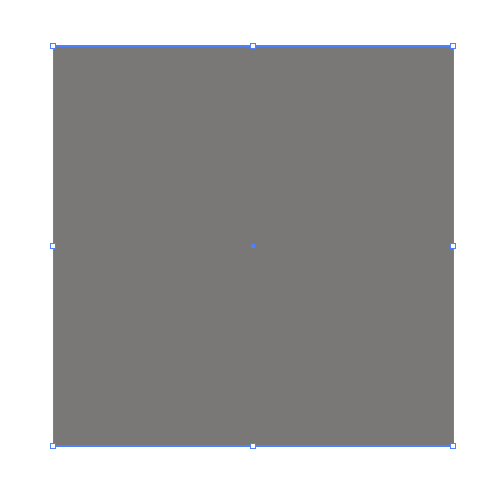
Выделите прямоугольник и пойдите в Object > Create Gradient Mesh и укажите число рядов и колонок в диалоговом окне. Число рядов должно быть меньше чем число колонок , чтобы клетка сетки выглядела как прямоугольники, протянутые вертикально.
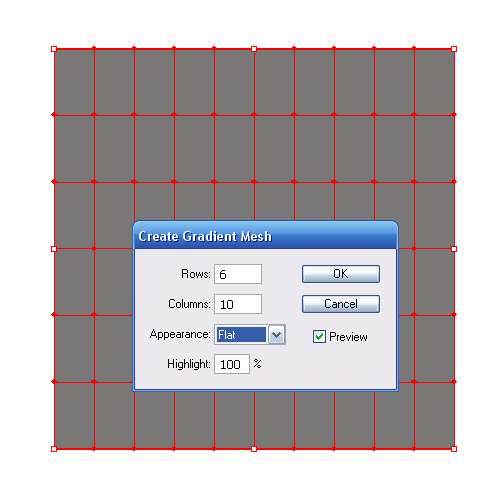
Шаг 2
Возьмите Direct Selection Tool (A) и выберите узлы сетки градиента в шашечном порядке (зажав Shift). Измените цвет этих пунктов к темно-серому (почти черному) цвету (C = 91, М. = 79, Y = 62 и K = 97)
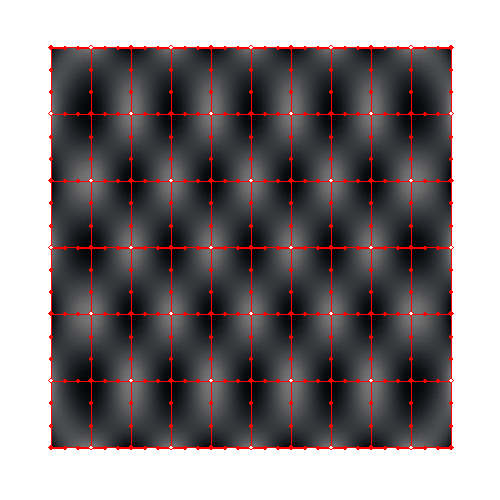
Шаг 3
Сохранив эти пункты выбранными, пойдите в Object > Transform > Move, и установите значение смещения в диалоговом окне.
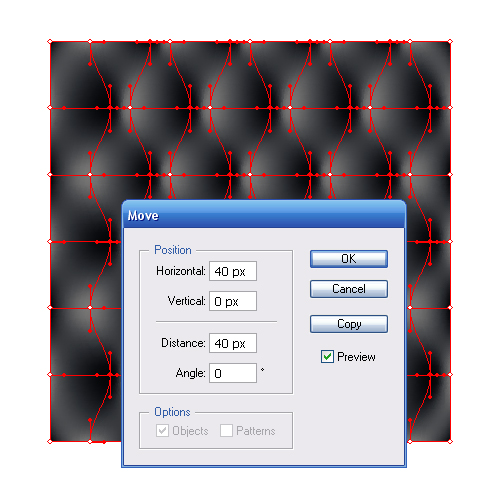
Шаг 4
Создайте ленту, соединяющую точки на коже. Возьмите Инструмент Ручки Pen Tool (P) и создайте линию, как показано на рисунке ниже.
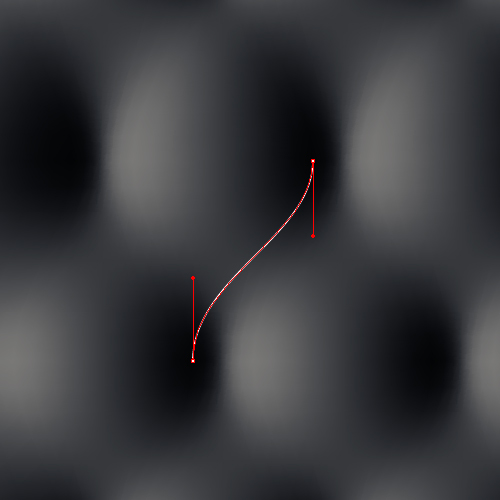
Дублируйте эту линию, потянув немного налево, удерживая Alt .
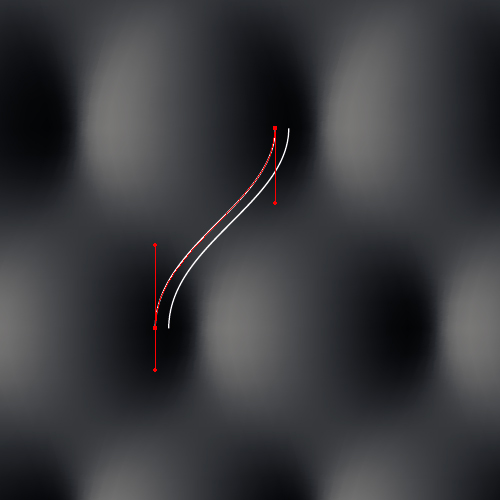
Теперь соедините концы двух линий, используя Инструмент Ручки Pen Tool (P).
-
Ремонт,обивка и изготовление мебели на заказ.Выезд бесплатно.Реставрация,ro131313.narod2.ru
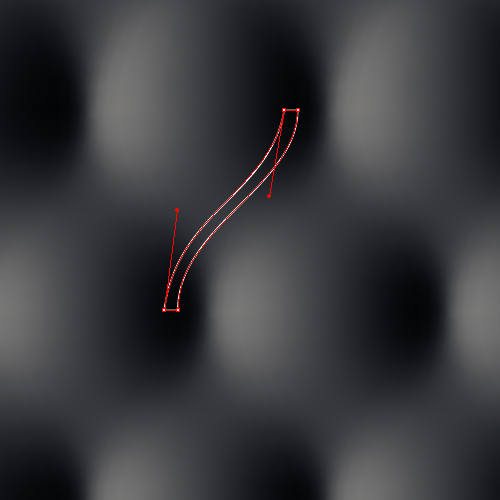
Слегка отредактируйте созданную форму, используя Direct Selection Tool (A), и заполните ее линейным градиентом, состоящим из следующих цветов: 1 - (C = 91, М. = 79, Y = 62 и K = 97), 2 - (C = 69, М. = 59, Y = 58 и K = 68), и 3 - (C = 91, М. = 79, Y = 62 и K = 97).
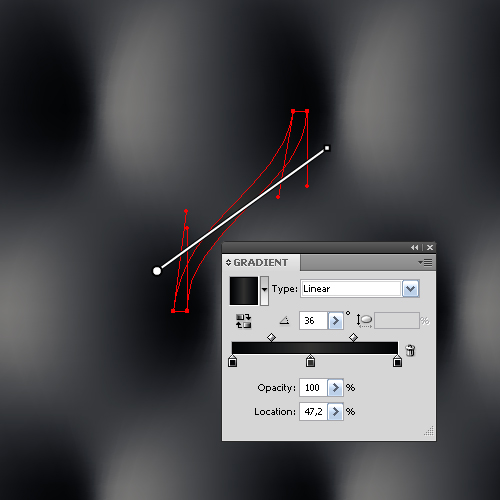
Шаг 5
Дублируйте созданную форму, перемещая ее немного налево. Замените заполнение копию градиентом, состоящим из следующих цветов: 1 - (C = 91, М. = 79, Y = 62 и K = 97), 2 - (C = 57, М. = 46, Y = 48 и K = 37) и 3 - (C = 91, М. = 79, Y = 62 и K = 97).
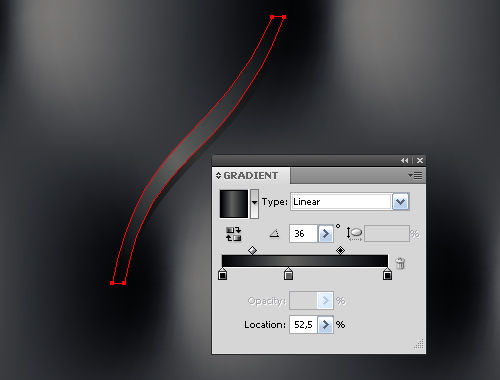
Шаг 6
Сгруппируйте обе формы (Ctr+ G) и разместите группу между узлами петли градиента.
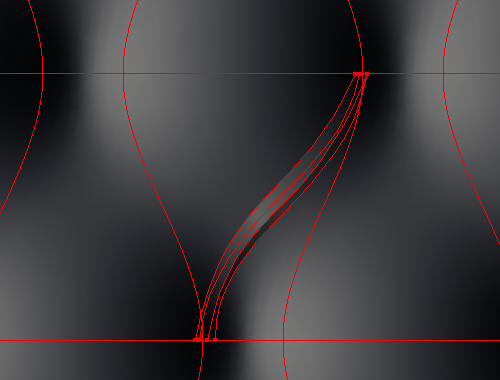
Сохранив группу выбранной, пойдите в Object > Transform > Reflect и нажмите кнопку Copy.
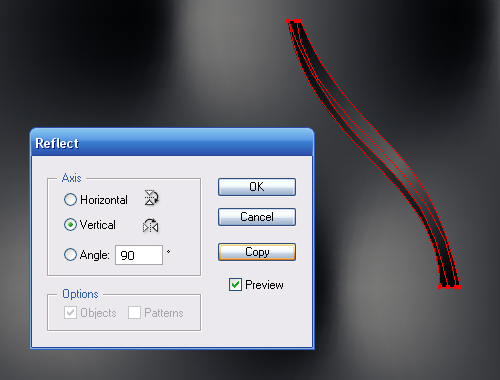
Переместите копию горизонтально влево, зажав клавишу SHIFT, чтобы сформировать V-образную группу.
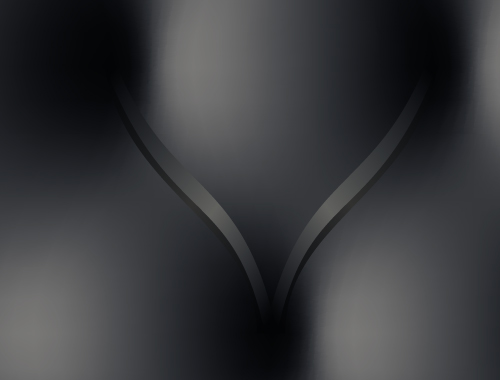
Давно пользуюсь ICQ, ася бест для меня в плане общения с друзьями!!
Шаг 7
Сохраняйте новую группу выбранной, пойдите в Effect > Distort & Transform > Transform и установите параметры, показанные на рисунке ниже.
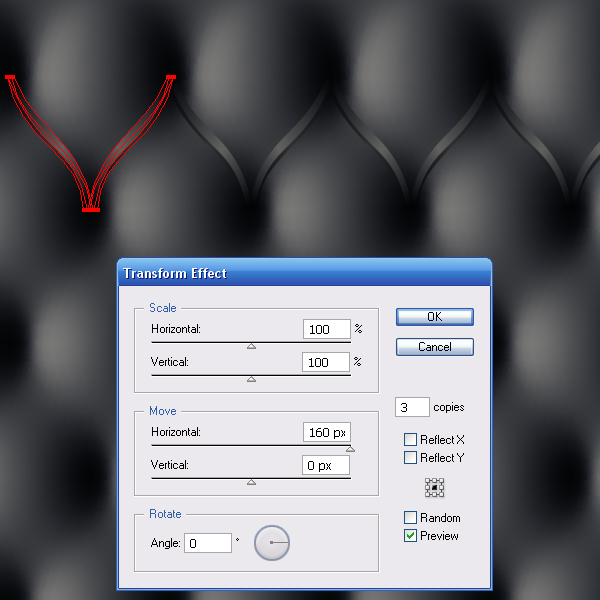
Конечно, Вы должны понять, что величина смещения и число копий зависят от размера Вашего прямоугольника и расстояния между пунктами узла. Дублируйте и разместите группу по всей области обивки.
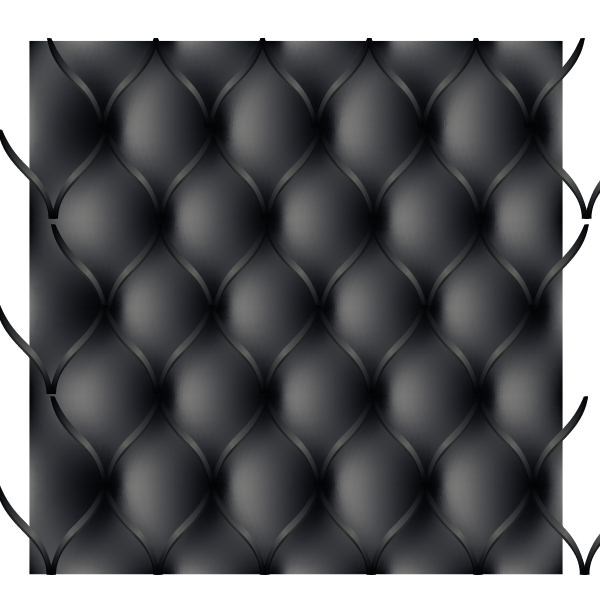
Шаг 8
Дальше предлогается использовать Clipping Mask , для зоздания бесшовной текстуры. Мне кажется более простым использование одной из техник создания паттерна (просто обрезать выступающие элементы и перенести их на другой край.
Скройте ненужные части обивки. Возьмите Rectangle Tool (M) и создайте прямоугольник как показано ниже.
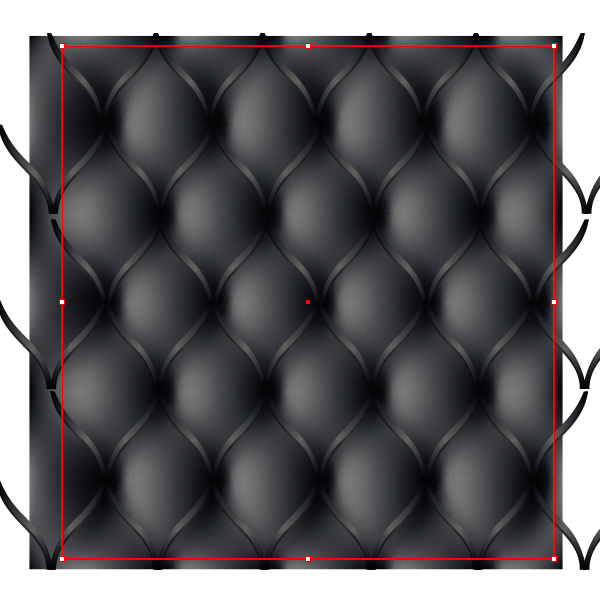
Форма, которую Вы создаете, должна быть с размерами, пропорциональными основной форме, чтобы потом получилась правильная бесшовная текстура. Выберите все объекты (Ctr+ A), и пойдите в Object > Clipping Mask > Make.
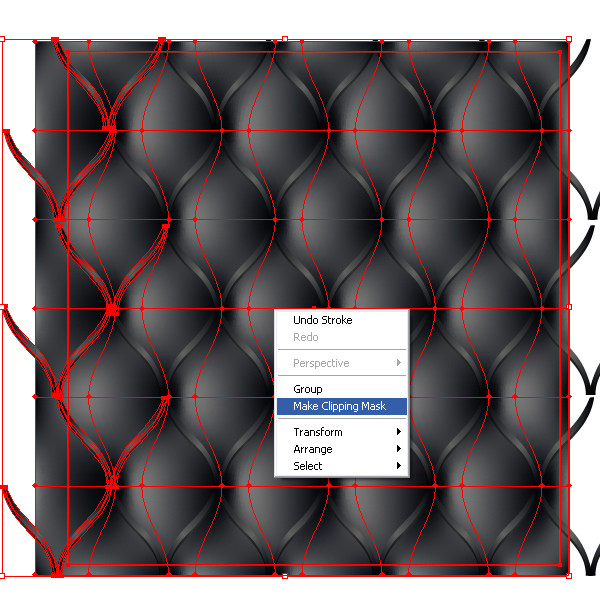
Шаг 9
Сделайте декоративные гвозди в любом стиле, который Вам понравится, например, заполнив простым градиентом эллипс. Или Вы можете сделать что-то более декоративным. Поместите гвозди в точки обивки. Техника их размещения не отличается от описанной в Шаге 7.
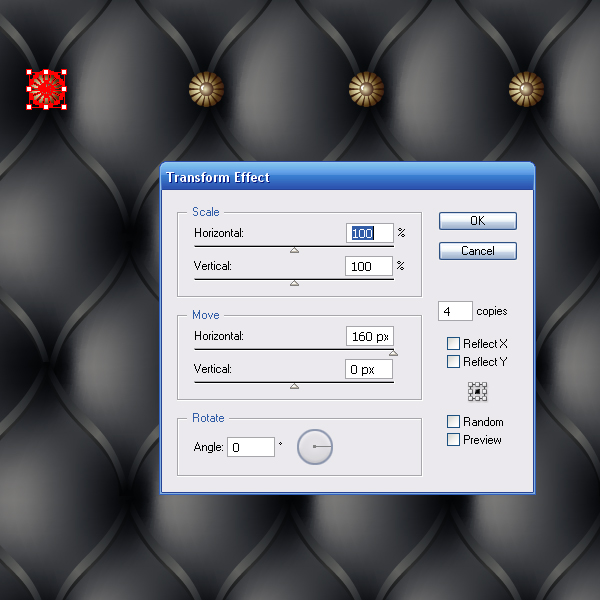
На этом все. У нас получился образец кожаной обивки для мебели!


